
In questo tutorial, ti mostreremo come installare AnyDesk su Debian 11. Per chi non lo sapesse, Anydesk è un'applicazione desktop remota. È un software multipiattaforma che fornisce accesso remoto indipendente dalla piattaforma a diversi PC e altri dispositivi host. Fornisce accesso remoto, trasferimento file e funzionalità VPN. Fornisce un accesso sicuro e affidabile ai professionisti IT.
Questo articolo presuppone che tu abbia almeno una conoscenza di base di Linux, sappia come usare la shell e, soprattutto, che ospiti il tuo sito sul tuo VPS. L'installazione è abbastanza semplice e presuppone che tu sono in esecuzione nell'account root, in caso contrario potrebbe essere necessario aggiungere 'sudo ' ai comandi per ottenere i privilegi di root. Ti mostrerò l'installazione passo passo dell'applicazione desktop remoto AnyDesk su una Debian 11 (Bullseye).
Prerequisiti
- Un server che esegue uno dei seguenti sistemi operativi:Debian 11 (Bullseye)
- Si consiglia di utilizzare una nuova installazione del sistema operativo per prevenire potenziali problemi.
- Accesso SSH al server (o semplicemente apri Terminal se sei su un desktop).
- Un
non-root sudo usero accedere all'root user. Ti consigliamo di agire comenon-root sudo user, tuttavia, puoi danneggiare il tuo sistema se non stai attento quando agisci come root.
Installa AnyDesk su Debian 11 Bullseye
Passaggio 1. Prima di installare qualsiasi software, è importante assicurarsi che il sistema sia aggiornato eseguendo il seguente apt comandi nel terminale:
sudo apt update sudo apt upgrade
Passaggio 2. Installazione di AnyDesk su Debian 11.
Per impostazione predefinita, AnyDesk non è disponibile nei repository Debian. Ora aggiungiamo il repository AnyDesk al tuo sistema:
wget https://keys.anydesk.com/repos/DEB-GPG-KEY gpg --no-default-keyring --keyring ./anydesk_signing_key_temp.gpg --import ./DEB-GPG-KEY gpg --no-default-keyring --keyring ./anydesk_signing_key_temp.gpg --export > ./anydesk_signing_key.gpg sudo mv anydesk_signing_key.gpg /etc/apt/trusted.gpg.d/
Quindi, importa il repository AnyDesk con il seguente comando nel tuo sistema:
echo "deb http://deb.anydesk.com/ all main" | sudo tee /etc/apt/sources.list.d/anydesk-stable.list
Dopo aver aggiunto il repository, esegui i seguenti comandi per installare la versione più recente e stabile di AnyDesk:
sudo apt update sudo apt install anydesk
Passaggio 3. Accesso a AnyDesk su Debian.
Una volta installato correttamente, lo avvii dalla riga di comando con anydesk o andando su Attività -> Mostra applicazioni -> AnyDesk. Riceverai un ID AnyDesk per la connessione da sistemi remoti utilizzando AnyDesk. Ora potrebbe essere necessario impostare una password per l'accesso automatico. Questo imposterà una password fissa sul tuo sistema, che può essere utilizzata in qualsiasi momento per la connessione.
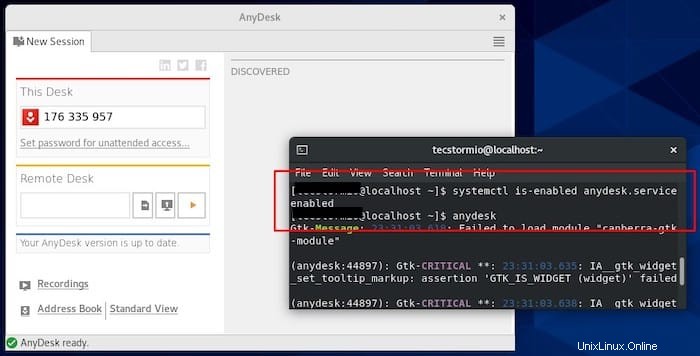
Congratulazioni! Hai installato con successo AnyDesk. Grazie per aver utilizzato questo tutorial per installare l'ultima versione del software desktop remoto AnyDesk su Debian 11 Bullseye. Per ulteriore aiuto o informazioni utili, ti consigliamo di controllare il sito Web ufficiale di AnyDesk.